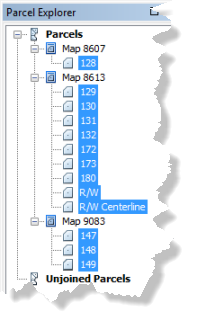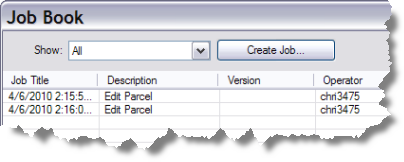Mit der Standard- oder Advanced-Lizenz verfügbar.
In diesem Lernprogramm lernen Sie das Öffnen und Bearbeiten von Flurstücken in einer Parcel-Fabric kennen. Sie arbeiten mit einem vorhandenen Parcel-Fabric-Dataset, das eine kleine Auswahl von Parzellen der City of Encinitas in Kalifornien enthält.
Für diese Parcel-Fabric gilt Folgendes:
- Alle Flurstücke werden aus Plänen eingegeben und weisen kleine akzeptable Abschlussfehler auf.
- Vermessungspasspunkte wurden zuerst einer leeren Parcel-Fabric hinzugefügt.
- Wegerechtsflurstücke und Mittellinien wurden eingegeben und mit den Passpunkten verbunden.
- Neue Flurstücksunterteilungen wurden eingegeben und mit den Wegerechtsflurstücken und Passpunkten verbunden.
- Flurstücke wurden eingegeben und in den Plänen gespeichert, in denen sie erfasst wurden.
- Die COGO-Dimensionen für Flurstückslinien stimmen mit den erfassten Dimensionen aus den Plänen überein.
- Es sind keine Splitter oder Überlappungen vorhanden. Da die Größe und Form von Flurstücken korrekt sind, werden Flurstücke nahtlos miteinander verbunden. Linienpunkte werden während des Verbindungsprozesses erstellt.
Einrichten der Lernprogrammdaten
- Installieren Sie die Lernprogrammdaten.
- Navigieren Sie im Fenster Katalog in ArcMap zu \arcgis\ArcTutor\Parcel Editing.
Sie arbeiten mit dem Kartendokument ParcelEditing (ParcelEditing.mxd) und der Parcel-Fabric namens FABRIC im Feature-Dataset Encinitas_City.gdb\Cadastral.
Öffnen und Bearbeiten von Flurstücken
Bevor Sie mit dieser Übung beginnen, sollten Sie sicherstellen, dass die Werkzeugleiste Flurstückseditor zu ArcMap hinzugefügt wurde. Um die Werkzeugleiste zu laden, klicken Sie im Hauptmenü auf Anpassen, zeigen auf Werkzeugleisten und klicken dann auf Flurstückseditor. In dieser Übung lernen Sie das Öffnen und Bearbeiten von Flurstücken kennen.
- Starten Sie ArcMap, und laden Sie das ParcelEditing-Kartendokument (ParcelEditing.mxd) im Ordner \ArcGIS\ArcTutor\Parcel Editing\.
Das Kartendokument enthält einen Parcel-Fabric-Layer, der auf das Parcel-Fabric-Dataset namens FABRIC im Feature-Dataset Kataster der Geodatabase Encinitas_City verweist.
- Die Kartenanzeige muss auf das Lesezeichen Parcel Editing Area gezoomt sein. Klicken Sie auf Lesezeichen > Parcel Editing Area.
- Klicken Sie auf Flurstückseditor und dann auf Bearbeitung starten.
- Klicken Sie auf das Werkzeug Flurstücks-Features selektieren
 auf der Werkzeugleiste Flurstückseditor und dann auf das Flurstück 142, um es auszuschließen.
auf der Werkzeugleiste Flurstückseditor und dann auf das Flurstück 142, um es auszuschließen.
- Klicken Sie mit der rechten Maustaste auf das Flurstück, und klicken Sie auf Öffnen. Sie können auch auf das Flurstück doppelklicken, um es zu öffnen.
- Wenn das Dialogfeld Flurstücksdetails nicht angezeigt wird, klicken Sie auf das Werkzeug Flurstücksdetails
 auf der Werkzeugleiste Flurstückseditor, um das Dialogfeld anzuzeigen.
auf der Werkzeugleiste Flurstückseditor, um das Dialogfeld anzuzeigen.
- Klicken Sie auf die Schaltfläche Plan, um das Dialogfeld Planverzeichnis zu öffnen. Stellen Sie sicher, dass die Planliste auf Alle Pläne eingestellt ist. Das Planverzeichnis listet alle verfügbaren Pläne oder Vermessungsdatensätze auf, die für die aktuelle Parcel-Fabric definiert wurden. Im Dialogfeld Planverzeichnis können Sie einen anderen Plan für das Flurstück festlegen oder einen neuen Plan erstellen. Im Rahmen dieser Übung ändern Sie den Plan des Flurstücks nicht. Schließen Sie das Dialogfeld Planverzeichnis.
- Klicken Sie im Dialogfeld Flurstücksdetails auf die Registerkarte Linien.
- Klicken Sie bei geöffnetem Flurstück auf das Werkzeug Messwerteansicht für Flurstück
 im Dialogfeld Flurstücksdetails, um das Flurstück mit COGO-Dimensionen, Maßstab und Rotation in der Parcel-Fabric anzuzeigen.
im Dialogfeld Flurstücksdetails, um das Flurstück mit COGO-Dimensionen, Maßstab und Rotation in der Parcel-Fabric anzuzeigen. - Deaktivieren Sie die Messwerteansicht für Flurstücke.
- Klicken Sie auf den Befehl Beenden ohne speichern
 im Dialogfeld Flurstücksdetails, um das Flurstück zu schließen und zum Parcel-Fabric-Layer zurückzukehren.
im Dialogfeld Flurstücksdetails, um das Flurstück zu schließen und zum Parcel-Fabric-Layer zurückzukehren.
- Klicken Sie auf das Werkzeug Flurstücks-Explorer-Fenster
 auf der Werkzeugleiste Flurstückseditor, um das Fenster Flurstücks-Explorer zu öffnen.
auf der Werkzeugleiste Flurstückseditor, um das Fenster Flurstücks-Explorer zu öffnen.
- Ziehen Sie unter Verwendung des Werkzeugs Flurstücks-Features selektieren einen Rahmen, um in der Karte eine Gruppe von Flurstücken auszuwählen.
- Schließen oder verankern Sie das Fenster Flurstücks-Explorer.
- Klicken Sie auf Flurstückseditor > Auftragsbuch, um das Parcel-Fabric-Auftragsbuch zu öffnen.
- Schließen Sie das Dialogfeld Auftragsbuch, um die Übung zu beenden, in der Sie sich mit dem Öffnen und Bearbeiten von Flurstücken in der Parcel-Fabric vertraut gemacht haben.
Sie öffnen jetzt ein Flurstück in der Karte.
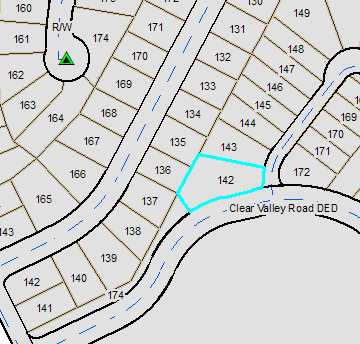
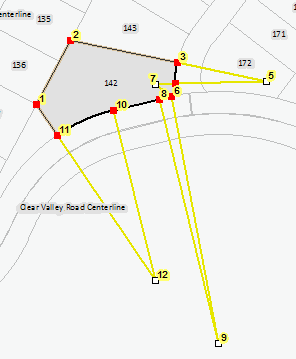
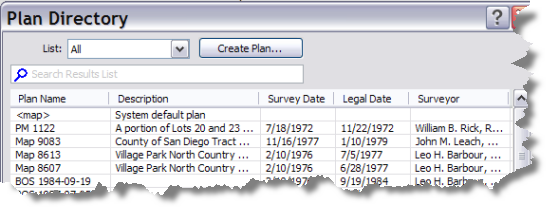
Im Fall des Flurstücks 142 gibt es keine Unterschiede in der Flurstücksform, wenn das Flurstück mit seinen COGO-Dimensionen angezeigt wird, aber für das Flurstück gilt eine geringfügige Rotation.